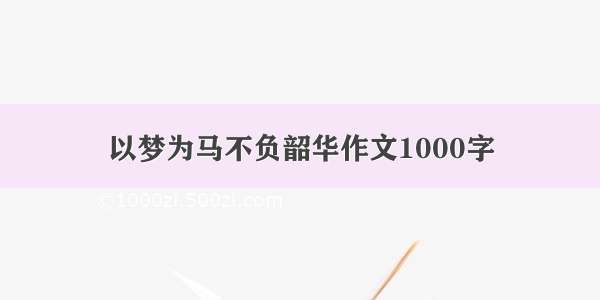1、安装增强功能包
启动虚拟机后,在 设备 -》 分配光驱 选择VBoxGuestAdditions.iso增强包镜像(在virtualbox安装目录下)
在虚拟机中挂载光驱镜像:
#mkdir /mnt/cdrom
#mount /dev/cdrom /mnt/cdrom
执行增强包安装程序:
#./VBoxLinuxAdditions.run
2、挂载共享目录
在 设备 -》 共享文件夹 设置一个主机的共享文件目录
在虚拟机内执行:
#mkdir /mnt/share
#mount -t vboxsf shares /mnt/share/
注意:共享文件夹的名称千万不要和挂载点的名称相同。例如,上面的挂载点是/mnt/share,如果共享文件夹的名字也是share的话,在挂载的时候就会出现如下的错误信息:
mounting failed with the error: Protocol error
(参考/ticket/2265)
3、自动挂载
在/etc/fstab 文件中增加自动挂载信息
#vim /etc/fstab
增加 shares /mnt/share vboxsf rw,gid=100,uid=1000,auto 0 0
重启试试。